在如今的社交媒体时代,分享生活中美好的瞬间已经成为一种时尚,而制作九宫格照片则是一种让照片更具艺术感和创意性的方式。华为手机作为手机拍摄领域的佼佼者,其拍照功能十分强大,能够轻松实现九宫格照片的制作。接下来我们将为大家介绍如何在华为手机上快速制作九宫格照片,让你的照片更具有吸引力和创意。
华为手机快速制作九宫格照片教程
具体方法:
1.打开图库。
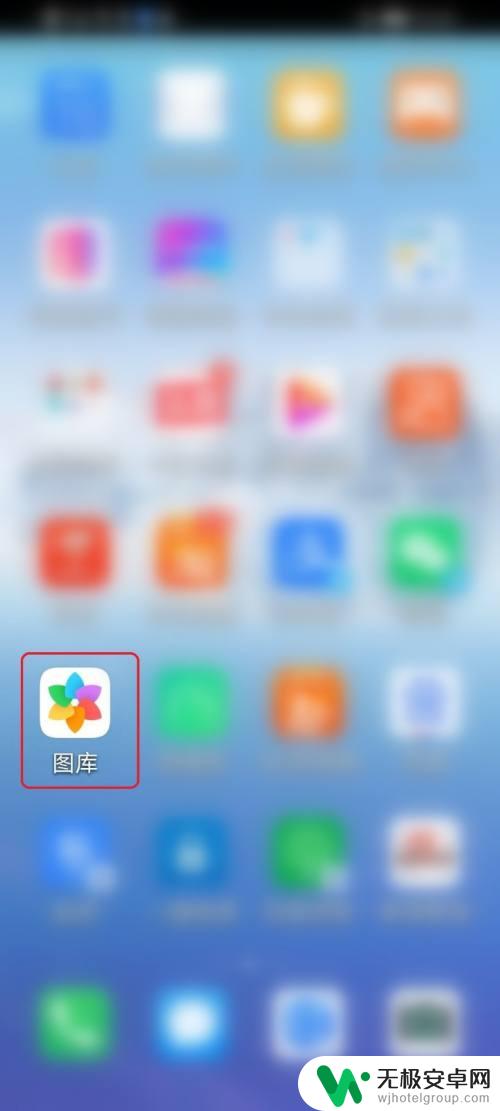
2.打开一个相册,例如【微信】。
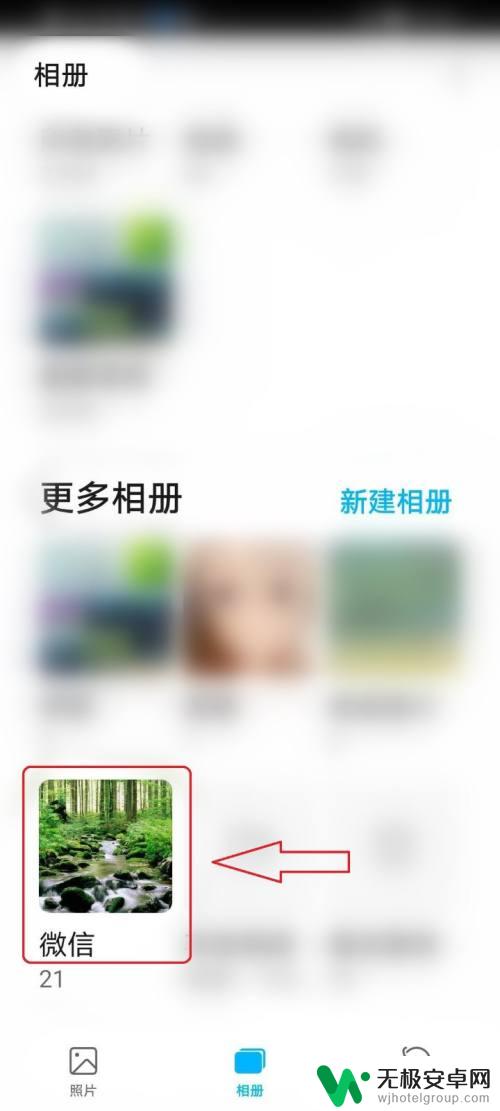
3.选择9张图片,然后点击底部的【创作】。
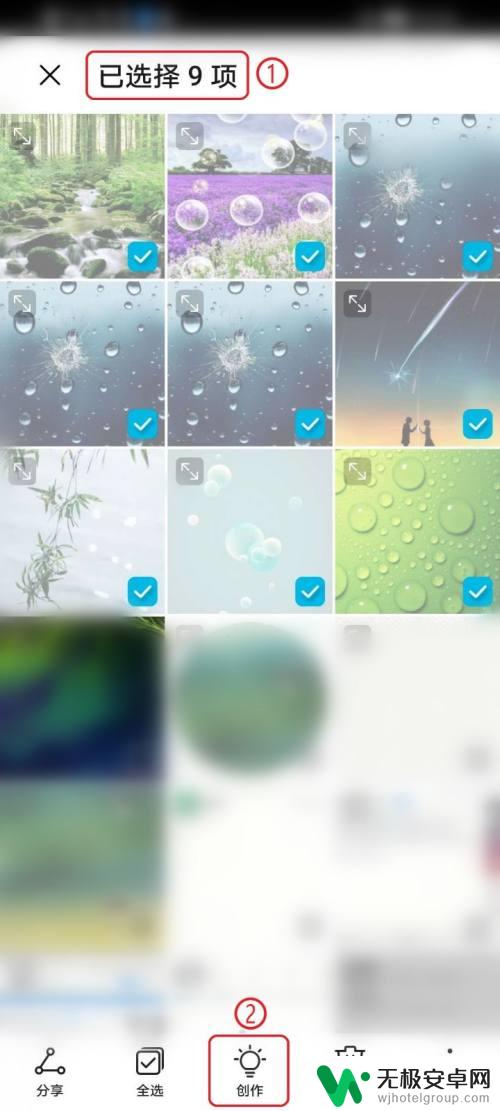
4.点击弹出的【拼图】。
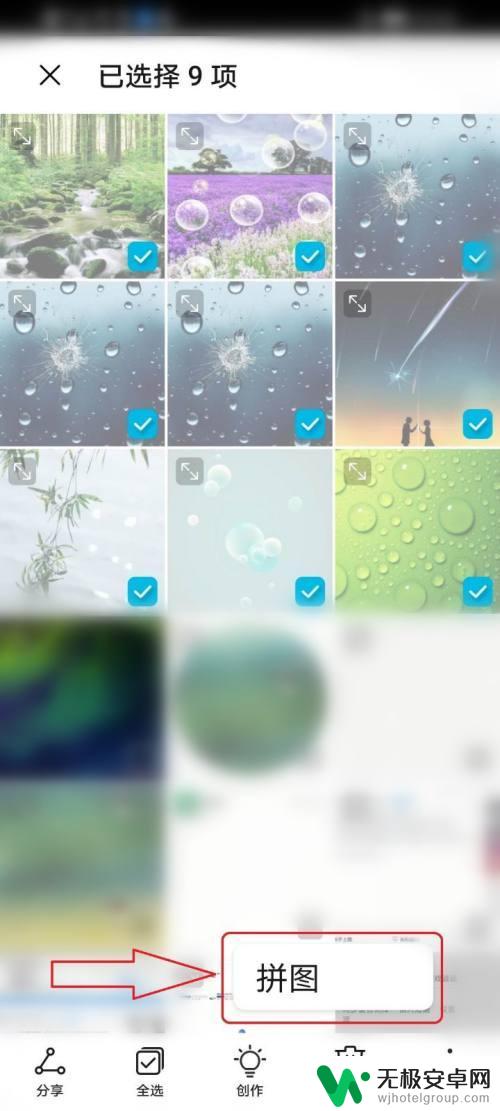
5.选择9宫格的样式,如下图所示。

6.点击右上角的【保存】按钮,设置完成。

7.返回相册,然后打开【拼图】相册。就可以看到制作好的九宫格照片。
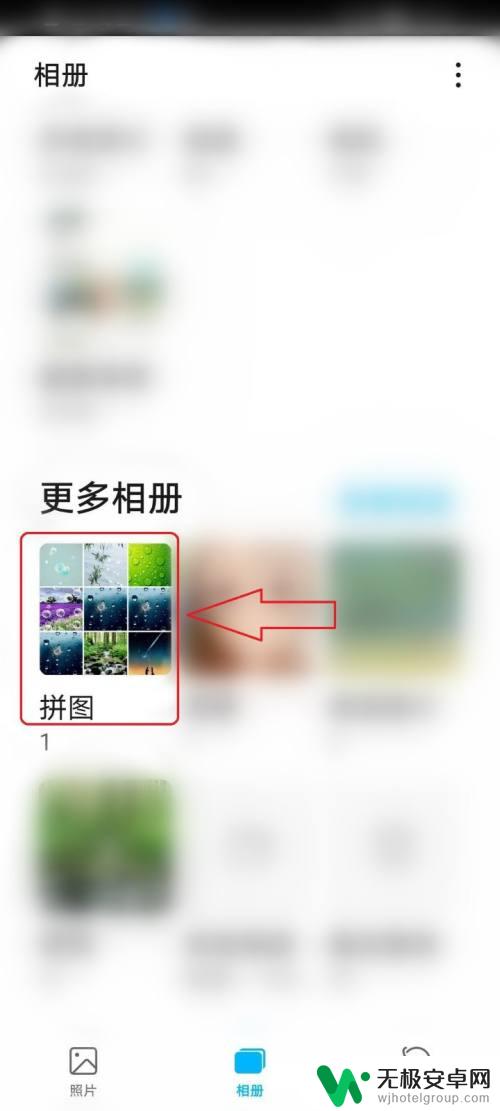
8.结果预览。

以上就是手机照片如何创建九宫格的全部内容,如果你遇到这种情况,你可以根据以上步骤来解决,非常简单快速。










